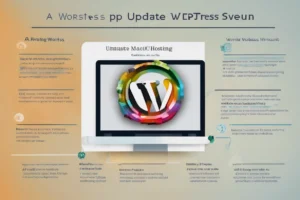Error “jQuery is not defined” di WordPress biasanya muncul karena ada masalah dengan cara library jQuery dimuat atau digunakan di tema atau plugin Anda. Berikut adalah langkah-langkah untuk memperbaikinya:
1. Pastikan jQuery Dimuat dengan Benar
WordPress secara bawaan sudah menyertakan jQuery. Namun, ada kemungkinan tema atau plugin mematikan atau mengganti versi jQuery.
Solusi:
Tambahkan kode ini di file functions.php tema Anda untuk memastikan jQuery dimuat:
function load_jquery_correctly() {
if (!is_admin()) {
wp_enqueue_script(‘jquery’);
}
}
add_action(‘wp_enqueue_scripts’, ‘load_jquery_correctly’);
Kode ini akan memuat versi jQuery bawaan WordPress di bagian depan situs.
2. Periksa Dependency JavaScript
Pastikan skrip JavaScript Anda yang menggunakan jQuery memiliki dependensi jQuery saat didaftarkan.
Solusi:
Saat mendaftarkan skrip Anda dengan wp_enqueue_script(), tambahkan jQuery sebagai dependensi:
function custom_script_enqueue() {
wp_enqueue_script('custom-script', get_template_directory_uri() . '/js/custom-script.js', array('jquery'), null, true);
}
add_action('wp_enqueue_scripts', 'custom_script_enqueue');
3. Pastikan Versi jQuery yang Tepat
Kadang plugin atau tema menggunakan versi jQuery yang tidak kompatibel dengan WordPress.
Solusi:
Gunakan versi bawaan WordPress atau perbarui tema/plugin yang menyebabkan masalah. Jangan memuat jQuery dari CDN eksternal kecuali diperlukan.
4. Periksa Posisi Pemanggilan jQuery
Error ini juga bisa terjadi jika jQuery dipanggil sebelum halaman selesai dimuat, terutama saat skrip dijalankan di <head>.
Solusi:
Pastikan semua skrip yang membutuhkan jQuery dipanggil setelah halaman dimuat.
Tambahkan kode ini di skrip JavaScript Anda:
jQuery(document).ready(function($) {
// Masukkan kode Anda di sini
});
5. Nonaktifkan dan Aktifkan Plugin
Beberapa plugin mungkin menyebabkan konflik jQuery.
Solusi:
- Nonaktifkan semua plugin.
- Aktifkan satu per satu sambil memeriksa apakah error masih muncul.
- Jika ditemukan plugin bermasalah, hubungi pengembang plugin untuk perbaikan.
6. Periksa Konsol Browser untuk Error Tambahan
Gunakan Developer Tools di browser Anda (tekan F12) dan buka tab Console. Perhatikan apakah ada error lain yang mengindikasikan penyebab masalah.
7. Update WordPress, Tema, dan Plugin
Versi WordPress terbaru sering kali menyertakan pembaruan jQuery yang lebih baik. Pastikan semuanya diperbarui ke versi terbaru.
8. Gunakan Plugin Perbaikan (Opsional)
Jika masalah terkait dengan perubahan versi jQuery di WordPress versi 5.5 atau lebih baru, Anda bisa menggunakan plugin seperti:
- Enable jQuery Migrate Helper: Plugin ini membantu sementara dengan memuat versi jQuery yang kompatibel hingga Anda memperbaiki masalah inti.